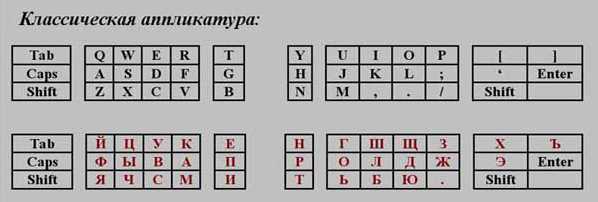Пропадает место на диске C: возможные причины и способы решения проблемы. Забивается место на диске с
возможные причины и способы решения проблемы
Наверное, не нужно говорить, что многие пользователи Windows-систем очень часто замечают: место на винчестере имеет свойство заметно уменьшаться. То гигабайт пропал, то два, то еще больше... Почему так происходит? Если на жестком диске пропало свободное место, причин тому может быть достаточно много. Однако дальнейший материал, предлагаемый для ознакомления, представляет самые основные ситуации, с которыми можно бороться несколькими нехитрыми методами.
Почему пропадает место на диске C: возможные причины
Вообще, какую-то одну точную причину такого явления назвать бывает очень трудно. Тут все дело в их совокупности.

Как правило, пропадает место на диске С (Windows 10 используется или система рангом ниже, неважно) в основном по причине деятельности системных процессов самой ОС, а также при захламлении компьютера пользователем.
Однако самыми распространенными факторами, вызывающими появление таких ситуаций, можно назвать следующие:
- наличие слишком большого количества точек отката;
- постоянная установка обновлений;
- использование дополнительного пространства файлами подкачки и гибернации;
- наличие временных файлов приложений;
- остатки некорректно удаленных программ;
- ошибки системного диска с появлением сбойных секторов;
- воздействие вирусов.
Исходя из перечисленных причин, когда пропадает свободное место на диске C, можно применять и штатные инструменты для его освобождения, и использовать специальные программы-оптимизаторы или деинсталляторы. Но далее упор будет сделан большей частью на инструменты самой операционной системы.
Точки восстановления и резервные копии
Конечно, создание точек восстановления или резервных копий в фоновом режиме – штука полезная (мало ли когда пригодится восстанавливать Windows после непредвиденного сбоя). Однако, сами понимаете, вся эта информация сохраняется в специально зарезервированной области винчестера.
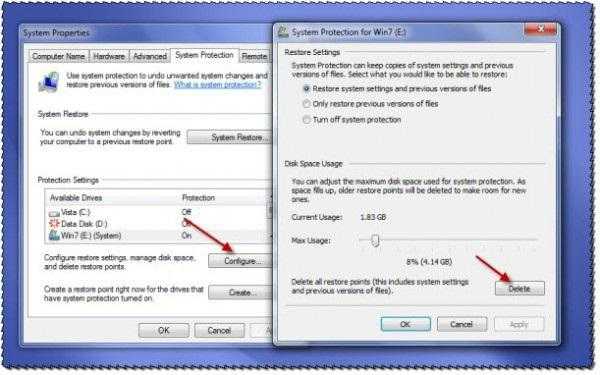
Поэтому, если пропало место на диске С, Windows 7 или любая другая система позволяют такие точки или копии удалить. Делается это через стандартное меню очистки системного раздела, доступ к которому можно получить через меню ПКМ на значке компьютера с переходом к вкладке общих настроек безопасности. Здесь имеется специальная кнопка, после нажатия на которую элементы, подлежащие очистке, будут удалены.
Обновления
В том, что пропало свободное место на жестком диске, виновными могут оказаться и постоянно устанавливаемые апдейты. Естественно, считается, что отключать их инсталляцию не стоит, но тут не все так просто.
Как показали недавние события с вирусами WannaCry и Petya.A, специалисты Microsoft быстренько выпустили специальные пакеты обновлений, которые якобы позволяют не то чтобы нейтрализовать угрозу, но, по крайней мере, не допустить ее проникновения в систему.

Кроме того, некоторые пакеты для Windows 7 могут вызывать нарушения в работе самой ОС. В этом случае рекомендуется удалить апдейты, вызывающие ошибки, после чего отключить автоматическую их установку. В лучшем случае можно выбрать параметр поиска и предложения загрузки и инсталляции.
Виртуальная память
Возможно, пропало место на жестком диске и по причине неправильной конфигурации виртуальной памяти, за которую отвечает системный компонент pagefile.sys, называемый файлом подкачки.

Для проверки его размера нужно войти в раздел быстродействия. Автоматическое назначение его размера рекомендовано не всегда. В принципе, при наличии оперативной памяти на уровне 8 Гб и более использование виртуальной памяти можно отключить и вовсе. Поверьте, быстродействие системы от этого не пострадает (проверено на ноутбуке с процессором Core i7-2620M с частотой 2,7 ГГц и оперативной памятью 8 Гб).
Файл гибернации
Еще одна причина, по которой пропадает место на диске C, - постоянное использование перехода в режим гибернации.

Данный режим работает за счет системного компонента hiberfil.sys и сохраняет данные запущенных программ и их применяемые в данный момент настройки, опять же, резервируя дисковое пространство системного раздела и оперативную память. По большому счету, для таких ситуаций лучше применять режим сна, а не гибернацию, тем самым удалив такой огромный файл.
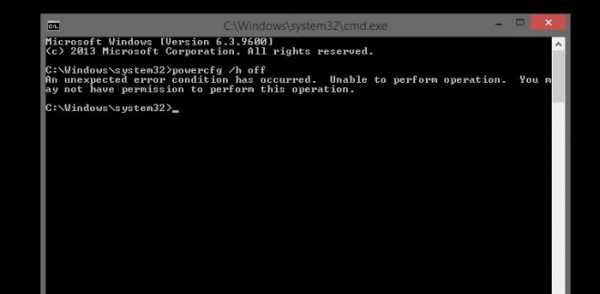
Для этого в командной консоли нужно прописать строку powercfg /h off. Кстати сказать, после применения такой команды ссылка на режим гибернации пропадает даже в основном меню стартовой кнопки. Принципиально на компьютерах с дисками малых объемов использовать такой режим не рекомендуется вообще.
Временные файлы программ
Еде одна напасть, по причине которой пропадает место на диске C, - неудаленные временные файлы приложений. В данном случае речь идет не только о веб-браузерах, в которых необходимо чистить и кеш, и файлы-куки, и историю посещений, и удалять все остальные временные компоненты, например, в виде сохраненных миниатюр изображений.
В качестве одной из самых распространенных ситуаций можно привести в пример установку какого-то приложения непосредственно из окна архиватора без предварительной распаковки на винчестер. При этом после закрытия архиватора сразу же можно заметить, что, по всей видимости, он самостоятельно распаковал все, что находилось внутри архива, что по размеру сопоставимо с полным размером находящихся там данных.
Еще одна проблема того, что пропадает место на диске C, - программа Photoshop или любой другой графический или видеоредактор. Такие утилиты создают собственный файл подкачки, совершенно игнорируя основные настройки системы. В результате пользователь и получает объект достаточно внушительного размера, который по объему может превышать pagefile в несколько раз.
Пропадает место на диске C: остатки удаленных приложений
Еще одна проблема состоит в том, что удалении программ собственный деинсталлятор Windows показывает себя не самым лучшим образом. Это касается того, что не всегда он удаляет абсолютно все, что было связано с программой. И если раньше, предлагалось удалить некоторые элементы самостоятельно, сейчас система просто сообщает о том, что остаточные компоненты будут удалены при следующей перезагрузке.
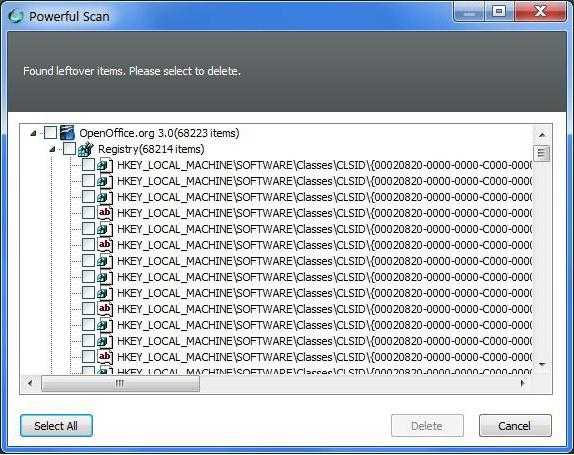
А вот ничего подобного и не происходит. Файлы и папки остаются, равно как и ключи системного реестра (а от его размера зависит скорость загрузки ОС). В этом случае оптимальным решением станет использование специальных утилит, в которых предусмотрено углубленное сканирование остаточных элементов (Revo Uninstaller, iObit Uninstaller и им подобных).
Сбойные сектора
К сожалению, и появление ошибок в системном разделе, после которых на жестком диске уменьшается свободное место, тоже исключением не является. Беда в том, что сбойные секторы иногда могут совершенно банально не читаться или не распознаваться.

Таким образом, система их попросту игнорирует. Как вариант, можно запустить проверку винчестера, но желательно сделать это не при помощи штатного инструмента, а из командной строки, прописав в ней chkdsk c: /x/f/r или какую-то вариацию. Работает такая методика и в действующей системе, и при загрузке со съемного носителя.
Если жесткий диск имеет повреждения физического характера, тут ничего не поделаешь, хотя, как считается, самым крайним и последним средством восстановления диска может стать программа HDD Regenerator, которая (по утверждению ее создателей) может перемагничивать жесткий диск, что, правда, вызывает достаточно серьезные сомнения.
Вирусы
Наконец, даже многие вирусы способны атаковать дисковое пространство. Чаще всего это связано с угрозами рекламного характера, шпионами или спамом. Тут проблема состоит уже в том, что большинство таких угонщиков способны интегрироваться и в операционную систему, и во все браузеры, после чего на диске остается огромное количество компьютерного мусора и в виде временных файлов, и в виде собственных элементов.
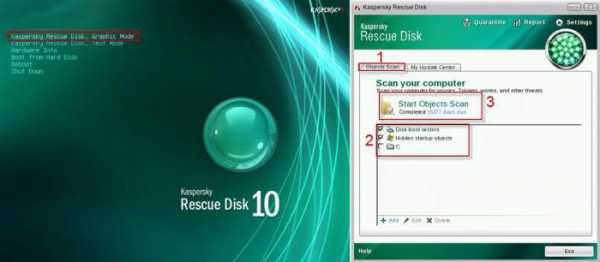
Бороться с такими с такими вещами лучше всего дисковыми программами (Rescue Disk), которые могут стартовать еще до загрузки ОС и определяют даже глубоко скрытые или интегрированные в систему угрозы.
Вместо послесловия
Как видим, причин, равно и как способов устранения последствий, может быть достаточно много. И вот так сразу определить, что стало первопричиной сокращения свободного места, бывает абсолютно невозможно. Посему и действовать придется, мягко говоря, наугад, выясняя, с чем такая ситуация может быть связана изначально.
Но не стоит отчаиваться. По крайней мере хотя бы одна из предложенных методик сработает. Правда, осуществлять действия придется по выше представленному списку и именно в той последовательности, в которой они были описаны.
В качестве определенного вывода можно отметить то, что в большинстве своем потеря места на винчестере связана с функционированием системных процессов и программ, а также неправильным удалением приложения, после которого в системе остается куча компьютерного мусора, от которого избавиться бывает весьма проблематично. Впрочем, можно применять и программы-оптимизаторы, хотя и тут полной гарантии удаления остаточных файлов и папок никто дать не может. Видимость очистки есть, но так ли хорошо все это выглядит на самом деле?
Естественно, и вирусные атаки исключать нельзя, но они не всегда имеют место, а появление ошибок на жестком диске может быть связано только с кратковременными сбоями, например, при внезапном отключении электропитания или принудительной перезагрузкой при зависании (особенно в процессе инсталляции пакетов обновлений).
fb.ru
Постоянно забивается память на диске С, как избежать этого? Постоянно пишет что недостаточно места на диске С.
очистка дискаС:Увидеть какие именно папки и файлы занимают больше всего места и удалить их можно с помощью программы Сканнер - http://genealogic.narod.ru/soft/computer/scanner.htm
У меня дискС равен 8гигов, занято 4. Но если бы я сразу не переместил папку Мои документы и файл подкачки на другие два диска, места оставалось бы всего 0.5гига.
без проблем можно перенести на другие диски папку Мои документы и файл подкачки. Вот так:
на одном из дисков создам новую папку, которую называем Мои документы. Затем на значке рабочей папки Мои документы (на рабочем столе или в Мой компьютер) щлкаем правой кнопкой мыши и выбираем пункт Свойства. На закладке Папка назначения нажать кнопку Переместить и там указываем вновь созданную папку на другом диске. Компьютер е назначит рабочей системной папкой Мои документы. (У меня в ней находится 2 гига файлов, приличное освобождение места, согласитесь 🙂
Файл подкачки можно переместить так: кнопка Пуск/ Панель управления/ Система/ закладка Дополнительно/ в разделе Быстродействие нажать кнопку Параметры. Далее перейти на вкладку Дополнительно и в разделе Виртуальная память нажать кнопку Изменить. И уже в этом окне в настройке переместить файл подкачки с дискаС на любой другой. После этого необходимо перезагрузить комп чтобы изменения вступили в силу. ================== Много места может жрать сервис "Восстановление системы", отключите его. 1)Щелкаете правой кнопкой мыши ярлык "Мой компьютер" на рабочем столе и из меню выбираете "Свойства". 2)Переключаетесь на вкладку "Восстановление системы", ставите галку "Отключить восстановление системы на всех дисках" и жмете кнопку "Применить".
Он свои файлы складывает в папку C:System Volume Information. Так как у вас нет к ней прав доступа, ее размер вы увидеть не можете. В свойствах проводника покажет 0 байт. Поэтому когда вы выделяете все файлы - она не учитывается. А бэкапов там может быть на гигабайты. Если вы хотите увидеть содержимое этой папки, добавьте в ее свойствах на вкладке "Безопасность" пользователя "Все" и отметьте галочками ему полный доступ. После отключения службы восстановления системы, советую удалить оттуда все оставшиеся файлы, кроме "MountPointManagerRemoteDatabase" и "tracking.log" в корне. (причем файла tracking.log может и не быть)
Затем через Поиск найдите все файлы с расширением .TMP и удалите их. И после этого очистите Корзину
ps. вопрос восстановления системы (с любой ОС) я решаю так: создал системную флэшку по методе на http://genealogic.narod.ru/soft/computer/sistusb.htm и из под ДОСа имеющейся на ней прогой Norton Ghost создаю образ дискаС. Подробнее о работе с Norton Ghost читайте на http://genealogic.narod.ru/soft/computer/part_image.htm
info-4all.ru
На диске С пропало место
Здравствуйте, уважаемые пользователи! Компьютер, за которым Вы работаете, и не важно будь это рабочий или домашний компьютер, всегда будет хранить записанные Вами файлы. С каждым днем объем таких файлов будут уменьшать лимит свободного пространства на Вашем жестком диске.

А если, к примеру, мы совсем недавно купили новенький компьютер, в котором жесткий диск содержит объем свободного пространства несколько терабайт и операционная система постоянно уведомляет Вас всплывающими окнами о том, что на системном разделе осталось мало места. В таком случае мы начинаем возмущаться и задаваться вопросом: почему на диске С пропало место? И вообще, куда девается свободное место на диске С? На эти и другие самые актуальные вопросы мы с Вами постараемся ответить в сегодняшней статье.
Каким бы мощным и скоростным не был Ваш современный компьютер, но основная проблема, с которой пользователь вынужден сталкиваться – это проблема, связанная с объемом жесткого диска. Объемы записываемой информации у нас всегда растут, а свободное место на винчестере, к сожалению, быстро уменьшается, поэтому нам его мало и постоянно не хватает. Вам, наверное, знакома подобная ситуация?
Вообще следует сказать, что свободное место на диске «С» уменьшается не только за счет установки пользователем всевозможных программ, приложении, игр, но и операционная система принимает непосредственное участие в создании различных архивов, отчетов, временных файлов, которые тоже способны занимать весьма внушительный объем на жестком диске.
В общем, давайте мы не будем делать поспешных выводов и обвинять операционную систему Windows в том, что она может быть бракованная или не лицензионная, а проведем мы свое собственно расследование и узнаем, почему вдруг неожиданно на диске С пропало место? Ведь вопросы на данную тематику могут быть самые разнообразные, вот, к примеру: может это все последствие вируса? А может быть это всего лишь Ваша безалаберность или же необходимо задать конкретные настройки в самой операционной системе?
Почему на диске С пропало место?
Итак, я думаю, Вы уже догадываетесь, что причины, из-за которых на диске С пропадает место, могут быть самыми разнообразными, поэтому давайте рассмотрим их по порядку. В процессе данной статьи я буду опираться на свои ранее опубликованные статьи, в которых я подробно рассматривал тот или иной вопрос.
Во-первых: Одной из самых распространенных причин быстрого заполнения системного раздела являются не совсем верные действия самого пользователя. Что это значит, спросите Вы! В общем, представьте себе, Вы включаете компьютер, и ждете, пока он загрузится. Компьютер грузится, грузится и грузится. После того, как компьютер наконец загрузился, Вы видите, что рабочий стол в буквальном смысле слова заполнен всякими папками, аудио и видео файлами, ярлыками программ, большинство из которых Вы не пользуетесь уже давно. Знакомая ситуация?
Или скачиваете Вы с Интернета какие-нибудь файлы, будь это аудио или видео файлы, ну а далее сохраняете в папку, которая находится на рабочем столе. А в этой папке присутствует еще несколько десятков других папок, заполненных фотографиями, музыкой и прочими данными. Такую картину мне частенько приходится наблюдать у многих пользователей, которые обращаются мне с просьбой наладить компьютер. Вот Вам и первая причина почему на диске С пропало место. ЛЮДИИ!!!! При таком раскладе уменьшается не только свободный объем Вашего винчестера, но и заметно снижается быстродействие компьютера. Об этом я уже говорил в статье:
У Вас тормозит компьютер? Тогда Вам сюда!
Поэтому если на жестком диске присутствуют другие разделы, то желательно хранить все свои данные именно на другом логическом разделе. Если же винчестер состоит только из одного раздела, то в этом случае Вам потребуется выполнить разбиение винчестера, об этом я уже говорил более подробно в статье:
Как разбить жесткий диск на разделы?
Во-вторых: Если на диске С пропадает место, то это может быть вызвано также тем, что на системном диске «С» сохраняются контрольные точки восстановления. Вкратце лишь отмечу, что периодически операционная система выполняет сохранения рабочего состояния компьютера в так называемые — контрольные точки и если вдруг в один прекрасный день случится так, что операционная система не сможет загрузиться (не дай бог, конечно), то благодаря, этим самым контрольным точкам можно выполнить откат системы в ранее предыдущее рабочее состояние.
Как и что необходимо сделать, чтобы контрольные точки восстановления сохранялись и ни в коем случае не являлись причиной быстрого заполнения дискового пространства, Вы можете узнать из моей одной из таких статей, которая называется:
Как восстановить систему и данные после сбоя?
В-третьих: Если компьютеру недостаточно оперативной памяти, то он в свою очередь будет выполнять выгрузку приложений, программ в файл подкачки (на жестком диске), которая будет играть роль оперативной памяти. Более подробно, о том, что такое файл подкачки, назначение и самое главное, как правильно задать файл подкачки, Вы можете узнать из статьи:
Что такое файл подкачки и как его правильно задать?
В-четвертых: К сожалению не все пользователи учитывают следующую закономерность. Когда Вы увеличиваете объем оперативной памяти, то в свою очередь и увеличивается объем файла подкачки и режим гибернации. К примеру, если у Вас на компьютере установлено 3 ГБ оперативной памяти, то общий объем занимаемого пространства этими файлами составят порядка 6 ГБ. Режим гибернации предназначен для перевода компьютера в спящий режим. Обычно его объем равен объему оперативной памяти. Поэтому его можно будет отключить, и тем самым Вы освободите дополнительное пространство на диске. Вот статья, в которой я подробно рассказывал, как отключить спящий режим:
Как отключить спящий режим?
В-пятых: В начале сегодняшней статьи «На диске С пропало место» я Вам говорил, что операционная система способна создавать свои временные файлы, которые к примеру необходимы для работы конкретной программы. Обычно временные файлы удаляются после завершение программы, но такое случается не каждый раз и связи с этим такие файлы только накапливаются на Вашем логическом диске С и в некоторых случаях объем таких временных файлов представляет собой просто ошеломляющие цифры.
Пожалуй, единственным и верным решением является удаление этих временных файлов с операционной системы. Удалить Вы можете воспользовавшись программой CCleaner, про которую я говорил в этой статье:
Программа CCleaner для очистки ненужных файлов!
Кроме того, для удаления всякого хлама с компьютера Вы можете воспользоваться встроенными средствами, подробности в этой статье:
Как легко и быстро очистить жесткий диск от всякого хлама?
В сети Интернет в настоящее время существуют множество программ, которые позволяют выполнить анализ занимаемого объема дискового пространства и при необходимости произвести удаление ненужных файлов. Но, как правило, большинство таких программ являются платными и не каждый пользователь решится приобрести для себя такую программу. Поэтому в сегодняшней статье «На диске с пропало место» я бы хотел Вам рассказать об одной программе, которая главным образом является бесплатной и на мой взгляд замечательно справляется с анализом занимаемого места на винчестере.
Программка называется «Free Disk Analyzer». Распространяется эта программа абсолютно бесплатно. Найти и скачать Вы ее можете в Интернете.
После того, как Вы скачали данную программу, следует приступить к ее установке. Установка проста и не требует ввода каких-либо ключей. Вам лишь потребуется запустить файл установки и в открывшемся окне выбрать язык установки.
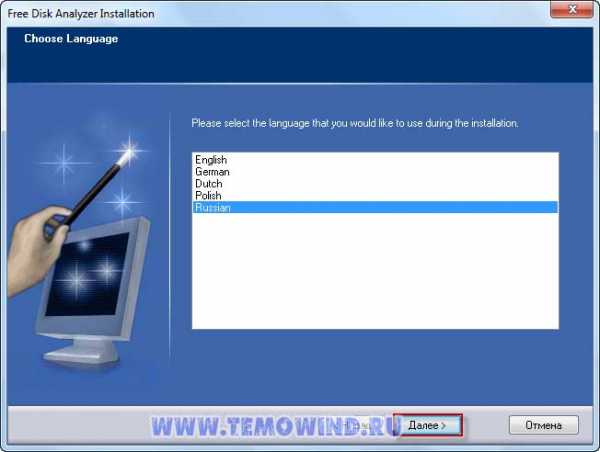
В процессе установки потребуется подтвердить условия лицензионного соглашения и указать папку, куда следует установить программу. Обычно по умолчанию это Program Files.

В завершение установки нажмите «Готово».

Таким образом, запустится главное окно программы, в котором сразу начнется анализ занимаемого пространства на жестком диске. После того, как программа выполнит общий анализ свободного и занятого пространства мы можем увидеть полную картину того какие папки имеют объем занимаемого пространства в процентах.

Для начала приведу Вам скриншот, в котором отчетливо видно, что на локальном разделе диска С осталось 12 ГБ свободного места.

Давайте представим, что нам следует выяснить, почему на диске С пропало место и самое главное, как узнать сколько занятого пространства занимает каждая папка, которая находится на локальном диске «С»? Итак, если дважды кликнуть левой кнопкой мыши на «System C», как показано на рисунке ниже, то мы сразу же получим ответ на свой вопрос.

Как видите, почти 40 ГБ пространства занимают так называемые «контрольные точки восстановления», которые необходимо хранить на другом разделе жесткого диска. Вы не знаете что такое контрольные точки восстановления системы? Пожалуйста, вот Вам статья:
Восстановление системы, контрольные точки!
Аналогично, можно и проверить остальные папки и другие разделы винчестера и при необходимости либо скопировать данные на другой раздел винчестере, либо просто удалить.
В итоге, проанализировав все папки на диске «С», нам удалось освободить практически половину объема занятого пространства на винчестере.

Я привел Вам конкретный пример, который показывает почему локальный диск может постоянно, я бы даже сказал очень быстро заполнять свободное пространство на винчестере.
На самом деле причин очень и очень много. Если Вы читаете эту статью, значит Вы заинтересованы этой проблемой и Вам приходилось уже сталкиваться, а может Вы только впервые слышите эту информацию? В общем смотрите, анализируйте, действуйте и не допускайте чтобы на Вашем винчестере образовывалась каша различной информации, что даже самому было не разобраться, где? куда? и откуда?
Итак, завершая сегодняшнюю статью, мы с Вами рассмотрели наиболее вероятные причины, из-за которых свободное место на винчестере может резко уменьшится. Что касается представленной программы, то она на мой взгляд является хорошим помощником для проведения анализа, чтобы понять, почему на диске С пропало место. Ну и в дальнейшем Вы уже будете в курсе, какие папки занимают много место на локальном разделе жесткого диска и что необходимо сделать с этими папками, которые содержат большой объем информации.
Новость ===>>> В завершение статьи хотел бы добавить, что лучшим комментатором за ноябрь месяц признан Игорь Прокофьев. Поздравляю Вас Игорь, денежный приз Вам уже отправил. Всем остальным хочу напомнить, что если Вы хотите быть в курсе появления новых статей, а также приумножить больше шансов на победу в конкурсах проводимые на моем блоге, то рекомендую Вам оформить подписку. Как правильно оформить подписку подскажет Вам статья:
Как стать подписчиком блога?
Ну и напоследок, хотел бы ответить на один вопрос, который мне очень задают многие читатели блога. Читателей интересует вопрос такого характера: «Скажите Дмитрий, что необходимо сделать, что бы при комментировании статей на Вашем блоге отображалась своя аватарка?»
Для тех, кто не знает, скажу вкратце, что под аватаркой принято понимать картинку или фотографию, которая в свою очередь отображает виртуальный образ человека, оставивший комментарий на блоге. Так вот уважаемые читатели, на эту тему я писал отдельную статью:
На этом у меня все. Как Вам статья? Буду рад услышать от Вас Ваши предложения по освобождению дискового пространства на винчестере. Может и Вам приходилось сталкиваться с подобной ситуацией?
В следующей части статьи я Вам расскажу = >Как можно прослушать мобильный телефон?
Уважаемые пользователи, если у вас после прочтения этой статьи возникли вопросы или вы желаете что-то добавить относительно тематики данной статьи или всего интернет-ресурса в целом, то вы можете воспользоваться формой комментарий.Также Задавайте свои вопросы, предложения, пожелания..
Итак, на сегодня это собственно все, о чем я хотел вам рассказать в сегодняшнем выпуске. Мне остается надеяться, что вы нашли интересную и полезную для себя информацию в этой статье. Ну а я в свою очередь, жду ваши вопросы, пожелания или предложения относительно данной статьи или всего сайта в целом
temowind.ru
Пропадает место на диске C
Не так давно мой товарищ обратился ко мне с такой проблемой, у него по не понятным причинам стало пропадать место на системном диске «C».
Так как он совсем чайник я предположил, что он сам забил его разным хламом, игнорируя мое предписание при закачке файлов указывать путь сохранения на специально созданный диск «D».
Потому как я сам совсем не давно переустанавливал ему систему меняя Vista на Windows 7 ultimatum о том, как обновить Windows 7 Домашняя до Максимальная я писал здесь. Так вот установив ему систему, я максимально ее обезопасил:
1) создал учетную запись обычного пользователя, на администратора поставил пароль и запретил под ним работать
2) установил антивирус
3) включил обновления Windows
4) разбил жесткий диск на 2 раздела
Придя к нему, домой мои подозрения не подтвердились «Кот» (его прозвище) к моему удивлению отнесся к моим указанием прилежно.
- Тогда я проверил компьютер на вирусы, проблема могла быть в этом, но их, к «сожалению» тоже не оказалось.
- Очистил папки temp, они могут занимать гигабайты памяти это действие также почти не дало результатов да оно и понятно после переустановки системы прошло всего несколько месяцев.
- Решил найти ту папку, которая пожирает память, подозрение пало на System Volume Information содержащую точки восстановления системы, которые формируются каждый день, дополнительно создаются точки при установке приложений, обновлений, драйверов давая возможность сделать откат к рабочему моменту, если это потребуется пользователю.
Проверив ее мои подозрения, подтвердились 2/3 памяти диска «С» занимала именно эта папка!По умолчание для восстановления системы отдано, что то около 10% от размера жесткого диска «С», что вполне нормально, но как только этот 10% лимит исчерпывается, старые точки восстановления заменяются новыми.
Вот и решил мой друг увеличить это пространство более чем на половину, совсем не подумав о последствиях, а главное тут же успешно забыл о своих произведенных действиях потом, не понимая, почему с каждым днем уменьшается память?И так если вы читаете эту статью, то возможно у вас такая же проблема по этой же самой причине, которую я покажу, как устранить, что под силу даже «чайнику».
Некоторые пользователи, не разобравшись в чем дело, сразу прибегают к радикальным мерам к переустановке Windows оно может и правильно с одной стороны иной раз на поиск проблемы можно потратить столько времени, что в некоторых случаях переустановка обойдется гораздо быстрее. Но будет все равно потрачено время на настройку Windows и программ, поэтому обязательно нужно создавать образ системы.
Как освободить место на диске С
Первое, что нужно сделать, так это включить показ скрытых папок иначе мы не сможем увидеть то, что ищем о том, как это делается читаем эту мою статью.Включили показ, продолжаем дальше, заходим в системный диск обычно это «С». Находим папку System Volume Information, кликаем по ней правой клавишей мыши в появившемся меню в самом его низу выбираем пункт Свойства.
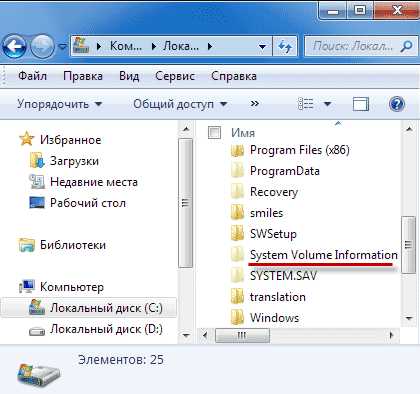 И, что мы видим, эта папка пуста, она не занимает вообще нисколько места, но на самом деле это вовсе не так!
И, что мы видим, эта папка пуста, она не занимает вообще нисколько места, но на самом деле это вовсе не так!
 Если вы попытаетесь ее открыть, то вам будет отказано в доступе потому как у вас нет соответствующих прав.
Если вы попытаетесь ее открыть, то вам будет отказано в доступе потому как у вас нет соответствующих прав.
Получаем права на папку S V I
Кликая ПКМ по папке выбираем свойства ⇒ безопасность ⇒ продолжить ⇒ добавить. Вводите то имя учетной записи, под которой работаете в данный момент ⇒ Проверить имена.
 Если имя вписано правильно, появиться надпись следующего вида имя вашего компьютера\имя вашей учетки. Нажимаем OK.
Если имя вписано правильно, появиться надпись следующего вида имя вашего компьютера\имя вашей учетки. Нажимаем OK.
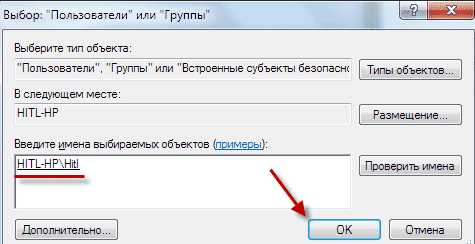 В последующем окне поставьте галочку Полный доступ, нажмите Применить ⇒ OK.
В последующем окне поставьте галочку Полный доступ, нажмите Применить ⇒ OK.
 Ваша система начнет вам сообщать об ошибке безопасности не обращайте внимание жмите смело Продолжить, что возможно до нескольких раз.Теперь у вас есть права, и вы наконец можете, посмотреть размер этой папки, если причина потери памяти в ней переходим к следующему разделу статьи.
Ваша система начнет вам сообщать об ошибке безопасности не обращайте внимание жмите смело Продолжить, что возможно до нескольких раз.Теперь у вас есть права, и вы наконец можете, посмотреть размер этой папки, если причина потери памяти в ней переходим к следующему разделу статьи.
Очищаем папку System Volume Information
На Рабочем столе или Меню пуск кликаем ПКМ по папке Компьютер ⇒ СвойстваВ следующем окне в левой его части нажимаем Защита системы
 Здесь обратите внимание: чтобы на всех показанных дисках кроме системного было написано Отключено. А то еще и тут будут создаваться точки восстановления, если у вас все же не так как показано на скриншоте, то повторяем с каждым диском ниже приведенные действия.
Здесь обратите внимание: чтобы на всех показанных дисках кроме системного было написано Отключено. А то еще и тут будут создаваться точки восстановления, если у вас все же не так как показано на скриншоте, то повторяем с каждым диском ниже приведенные действия.
Кликаем по диску с вашей системой он выделится синим, нажимаем Настроить.
 В этом окне нажимаем, Удалить подтверждаем свои действия удаления. Потом выставляем с помощью ползунка, значение от 5% до 15% чего будет достаточно.
В этом окне нажимаем, Удалить подтверждаем свои действия удаления. Потом выставляем с помощью ползунка, значение от 5% до 15% чего будет достаточно.
 Ну, вот такое нехитрое действие поможет освободить место диска «С». Открыв папку компьютер вы теперь увидите результат ваших действий также и папка System Volume Information стала чистой, что можете посмотреть.Надеюсь, я вам помог, если будут вопросы, обязательно на них отвечу.
Ну, вот такое нехитрое действие поможет освободить место диска «С». Открыв папку компьютер вы теперь увидите результат ваших действий также и папка System Volume Information стала чистой, что можете посмотреть.Надеюсь, я вам помог, если будут вопросы, обязательно на них отвечу.
Валерий Семенов, moikomputer.ru
moikomputer.ru
почему на диске с мало места
Забито место на диске с
В разделе Программное обеспечение на вопрос Постоянно забивается память на диске С, как избежать этого? Постоянно пишет что недостаточно места на диске С. заданный автором Rizabek лучший ответ это 1. Выяснить причину (уточнить чем именно забивается) Зачастую забивается обновлениями винды, их можно смело удалять после установки.2. Увеличить объем системного диска.3. Скачать программу CCleaner и почистить диск от хлама.Удалите все из корзины.Удалите содержимое папок:CWindowsTempCDocument and Settings(Ваш юзер) Local SettingsHistoryHistory IE5CDocument and Settings(Ваш юзер) Local SettingsTempCDocument and Settings(Ваш юзер) Local SettingsTemporary Internet FilesЕще раз удалите все из корзиныsvarvarИскусственный Интеллект(322004)По-русски - через дефис ))
Ответ от 22 ответа[гуру]Привет! Вот подборка тем с ответами на Ваш вопрос: Постоянно забивается память на диске С, как избежать этого? Постоянно пишет что недостаточно места на диске С.
Ответ от Впросак[гуру]Удаляй с диска всё не нужное, чаще чисть его прогами, как пример Auslogics BoostSpeed
Ответ от Европеоидный[гуру]Удалить с диска С все лишнее и освободить место.
Ответ от Zlobnuy_Frost[гуру]и меньше копируй! ! изначально, при копировании файлов данные помещаются в папку темп на диске с: и из-за этого очень сильно скачет место на нем...
Ответ от Носорог[гуру]перераспределить место на дисках.
Ответ от Nobody[гуру]А такой инструмент, как Очистка диска, которую Винда автоматически запускает, если не хватает места на диске, не пробовали использовать?Ответ от Алексей Полубоярцев[гуру]очистка дискаС:Увидеть какие именно папки и файлы занимают большевсего места и удалить их можно с помощью программыСканнер -ссылкаУ меня дискС равен 8гигов, занято 4. Но если бы ясразу не переместил папку Мои документы и файлподкачки на другие два диска, места оставалосьбы всего 0.5гига.без проблем можно перенести на другие диски папкуМои документы и файл подкачки. Вот так:на одном из дисков создаём новую папку, которуюназываем Мои документы. Затем на значке рабочейпапки Мои документы (на рабочем столе или в Мойкомпьютер) щёлкаем правой кнопкой мыши и выбираемпункт Свойства. На закладке Папка назначения нажатькнопку Переместить и там указываем вновь созданнуюпапку на другом диске. Компьютер её назначит рабочейсистемной папкой Мои документы. (У меня в нейнаходится 2 гига файлов, приличное освобождениеместа, согласитесь 🙂Файл подкачки можно переместить так: кнопка Пуск/Панель управления/ Система/ закладка Дополнительно/в разделе Быстродействие нажать кнопку Параметры.Далее перейти на вкладку Дополнительно и в разделеВиртуальная память нажать кнопку Изменить. И уже вэтом окне в настройке переместить файл подкачки сдискаС на любой другой. После этого необходимоперезагрузить комп чтобы изменения вступили в силу.==================Много места может жрать сервис "Восстановление системы",отключите его.1)Щелкаете правой кнопкой мыши ярлык "Мой компьютер"на рабочем столе и из меню выбираете "Свойства".2)Переключаетесь на вкладку "Восстановление системы",ставите галку "Отключить восстановление системы навсех дисках" и жмете кнопку "Применить".Он свои файлы складывает в папку C:System VolumeInformation. Так как у вас нет к ней прав доступа,ее размер вы увидеть не можете. В свойствах проводникапокажет 0 байт. Поэтому когда вы выделяете все файлы -она не учитывается.А бэкапов там может быть на гигабайты.Если вы хотите увидеть содержимое этой папки, добавьтев ее свойствах на вкладке "Безопасность" пользователя"Все" и отметьте галочками ему полный доступ. Послеотключения службы восстановления системы, советую удалитьоттуда все оставшиеся файлы, кроме "MountPointManagerRemoteDatabase"и "tracking.log" в корне. (причем файла tracking.log может и не быть)Затем через Поиск найдите все файлы с расширением .TMP иудалите их. И после этого очистите Корзинуps. вопрос восстановления системы (с любой ОС) я решаю так:создал системную флэшку по методе нассылка и изпод ДОСа имеющейся на ней прогой Norton Ghost создаю образ дискаС.Подробнее о работе с Norton Ghost читайте нассылка
Ответ от Мара Назарова[новичек]Обсуждали тут уже, юзай mwfixОтвет от 2 ответа[гуру]Привет! Вот еще темы с нужными ответами:
Ответить на вопрос:
22oa.ru
Куда пропадает место на диске С и почему?!
Сейчас самые ходовые жесткие диске на рынке компьютерных комплектующих — это винчестеры на 1 и 2 ТБайта. Ввиду такого объёма, под операционную систему обычно отдают вполне достаточно места.Но какой бы ни был объём системного раздела (обычно это диск С:\), но свободное место на нём имеет неприятное свойство рано или поздно заканчиваться. И, как назло, в самый неподходящий момент! С одной стороны всё понятно: тут и установленные программы, и игры, и папка «Мои документы».Окей! Удаляем несколько тяжелых игр или программ, чистим содержимое личной папки, освобождая этим пару Гигабайт пространства.

Но проходит какое-то время и ситуация повторяется. Вот тут у пользователя глаза лезут на лоб — «Как так-то?!». Вроде же ничего не устанавливал! Куда пропало место диске, чем оно занято и как его освободить?! Давайте разбираться!
Проверка настроек резервного копирования операционной системы
Для этого в Windows 10 надо кликнуть на значок «Компьютер» правой кнопкой мыши и выбрать пункт «Свойства».

В появившемся окне выбираем пункт меню «Дополнительные параметры системы». Нам откроется вот такое окно:
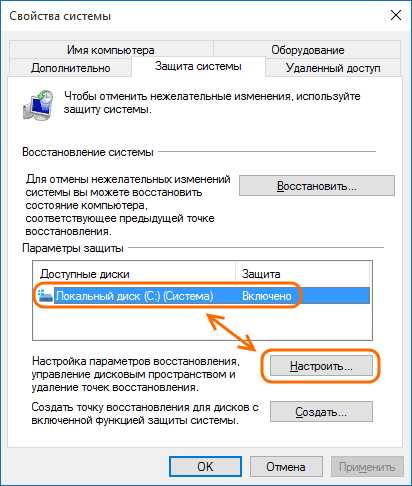
На вкладке «Защита системы» надо в разделе «Восстановление системы» выделить мышью локальный диск С:\ и кликнуть на кнопку «Настроить». В появившемся окне смотрим на область «Использование дискового пространства»:
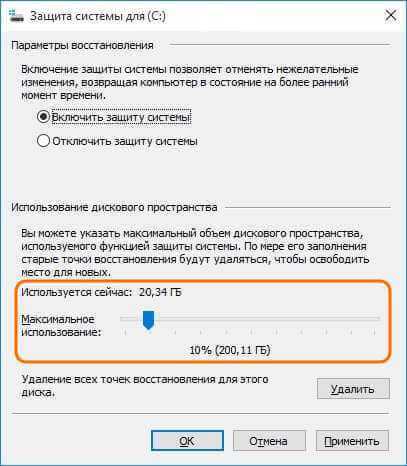
Дело в том, что ОС Виндовс по умолчанию пытается оттяпать под это как можно больше от объёма раздела, раздувая скрытую системную папку «System Volume Information» до гигантских размеров. Но пользователю хранить все точки восстановления Windows с момента её установки совсем не нужно. А потому сдвигаем ползунок влево и выставляем его на самое минимальное использование, либо вторую слева метку! Применяем настройки.
Примечание: Не ждите того, что Вы сразу увидите свободное пространство в проводнике после описанных Выше действий. Точки будут удаляться постепенно и только спустя некоторое время папка «System Volume Information» уменьшится до заданных Вами размеров.
Запускаем мастер очистки диска
В корне системного раздела увидеть, например вот такую папку, размером в несколько Гигабайт:
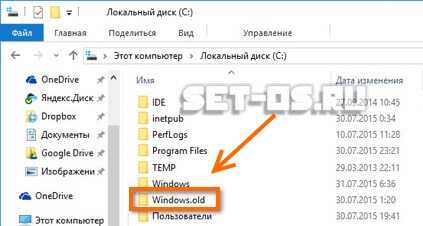
Либо, если в свойствах папок выставите разрешение отображать скрытые файлы, то можете Вы можете увидеть скрытые папки *.tmp или ~Windows.BT. Их объём может быть тоже немаленьким. Это специальные директории, в которых хранятся временные файлы . В этом случае место на диске С используется под данные для отката на случай неудачного обновления системы. Что из этого можно удалять, а что нет? Неопытному юзеру разобраться сложно. Но пугаться не стоит, специально для этого в Windows 10, как и в предыдущие версии ОС от Microsoft, встроен специальный мастер очистки. Чтобы его вызвать надо кликнуть по диску правой кнопкой мыши и выбрать пункт «Свойства»:
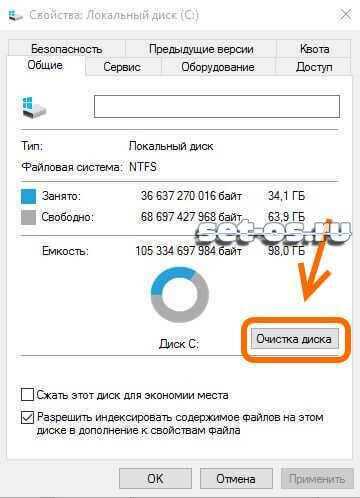
На вкладке «Общие» нажимаем на кнопку «Очистка диска». Запустится анализ состояние тома, а затем появится вот такое окошко:

Здесь надо поставить все галочки. Затем нажимаем на кнопку «Очистить системные файлы» и тоже ставим там все галочки. После чего надо нажать на кнопку «ОК» и дождаться завершения работы мастера.
Кеш и временные файлы программ
Если Вашей операционной системе Виндовс уже более года, то за это время она накапливает очень много различных данных, которые тоже надо чистить — дампы памяти, резервные копии, различные журналы и списки. Да и программы, которые у Вас установлены, тоже забивают пространство временными файлами и разным мусором. Самый яркий пример — веб-браузеры, из-за которых тоже пропадает место на диске С под историю, кеш и cookie-файлы. Быстро и относительно безопасно расчистить эти «Авгиевы конюшни» поможет утилита CCleaner:

Для домашнего использования есть бесплатная версия, которая отлично справляется со своими задачами. После запуска надо на вкладке «Очистка» нажать кнопку «Анализ». Приложение быстренько прошерстит системный раздел и выдаст кандидатов на удаление. После этого надо нажать на кнопку «Очистка» и дождаться завершения процедуры.
P.S. Если Вы так и не смогли разобраться куда исчезает свободное место на диске С:\ — попробуйте установить программу Scanner. Она отображает содержимое тома в виде интерактивной круговой диаграммы:

Каждый цветовой блок — это папка. Кликаем на ней и видим ещё одну круговую диаграмму, на которой уже отображается содержимое этой директории. Таким нехитрым образом можно быстро и просто определить самые прожорливые папки и уже дальше разбираться с их содержимым.
Это тоже интересно:
set-os.ru
Куда девается место на диске С.
Куда девается место на диске С – пояснение для чайников
| Куда девается место на диске С – пояснение для чайников |
Если место на жестком диске постоянно убавляется, то волей неволей приходится искать причину того, что случилось и куда девалось свободное место на диске С.
Каждый, кто работает на компьютере знает, что свободное место будет всегда уменьшаться, но понемногу и по объективным причинам.В случае если система предупредила Вас о том, что жесткий диск переполнен, давайте узнаем, что и где нужно удалить, чтобы освободить жесткий диск от лишних файлов.
Причины уменьшения свободного места на жестком диске
1. Установленные программы – все, что мы устанавливаем занимает место – игры, программы.Мало места – либо что-то удаляем, либо покупаем дополнительный жесткий диск. 2. Восстановление операционной системы – перед каждым выключением компьютера операционная система сохраняет необходимые данные для последующего восстановления. Вы можете изменить настройки, уменьшив зарезервированное место под сохранения операционной системы.2.1. в Windows XP зайдите в панель управления, кликните по значку «Система» зайдите в закладку «Восстановление системы» и в параметрах логических дисков уменьшите место. Дело в том, что место под восстановление операционной системы выделяется в процентном отношении от объема жесткого диска и сейчас жесткие диски стали больше, поэтому можно чуть уменьшить, но без фанатизма. 3. Не удаленные установочные файлы – после установки программ иногда остаются установочные файлы. 4. Папка темп – C:/Windows/Temp – просто удаляем содержимое. 5. Забытые образы – виртуальные диски обычно хранятся далеко от наших глаз, поэтому не удивительно, что иногда мы просто забываем их удалить. Зачем создавать образы? Чтобы диск не крутился в DVD, чтобы играть с компьютера. 6. Сохранения проектов – записывали видео, рисовали, потом сохранили и забыли, а вес файла может быть очень даже не маленький. 7. Папка «Загрузки» содержит когда-либо скачиваемые файлы. 8. Браузеры сохранили музыку, а Вы ее не нашли, но музыка все еще хранится на Вашем компьютере.9. Вы подключили компьютер к локальной сети и в общей папке хранятся переданные Вам файлы. В таком случае Вы можете заметить, что память на жестком диске быстро пропадает и вместо свободных гигабайт, остаются мегабайты свободного места.10. Почта, документы, рисунки… удаленные документы в корзине.
Что занимает места больше всего? Больше всего места в компьютере занимают игры, видео, необработанное видео – то, что вы снимали камерой.
Как найти, что занимает место? Два варианта – смотреть вес каждой папки и выбирать, что же там столько весит – либо использовать программы, где графически показаны логические диски и большие файлы – так легко найти, что много весит и где находится.
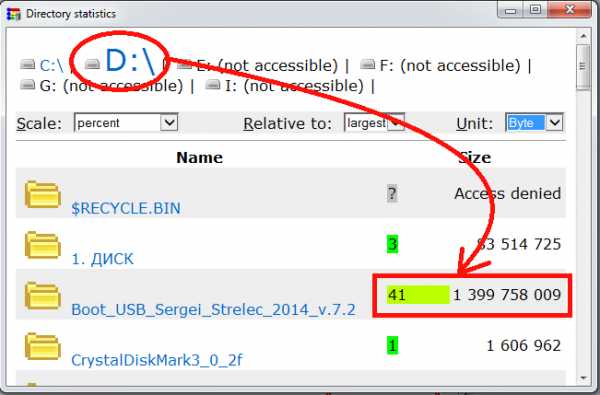
Папка на диске Д весит 1,3ГБ
Сколько места занимает операционная система? После установки операционная система занимает не очень много места – Windows 7 — 15Гб, Windows XP занимает чуть больше 1ГБ, иногда может даже меньше. Но после того, как все начинает работать немного разрастается, за счет сохранений и обновлений.
Будет ли больше места после переустановки операционной системы? Соответственно – тут все просто, удалится масса программ которых было жалко, что-то забудем сохранить, просто из-за того, что часть информации будет перенесена на другие носители.
Использовать ли сжатие? Сжимать диск для экономии места. Я бы советовал купить жесткий диск большего объема…Просто сами подумайте – сжатие – время – распаковка – время.
В общем вы наверняка поняли, что процесс уменьшения свободного места жесткого диска процесс обратимый то есть можно удалить половину ненужных программ, игр и видео и все станет опять нормально. В крайнем случае, если ошибок уж очень много, можно просто переустановить операционную систему. Для того, чтобы места всегда хватало и ничего не нужно было удалять навсегда можно купить жесткий диск, либо записывать информацию на DVD диски. Если после очистки место убывает быстро, а работаете Вы только с браузером, то рекомендую прочесть тему про то, как чистить кэш браузера.
Спасибо за внимание. Автор: Титов Сергей
www.lamer-stop.ru
- Виндовс медиа проигрыватель не воспроизводит видео

- Как пользоваться коннект мтс

- Какие отечественные языки программирования были специально разработаны для учебных целей

- Не открывается видео с флешки

- Виндовс медиа не воспроизводит звук

- Очистка рекламы в браузере
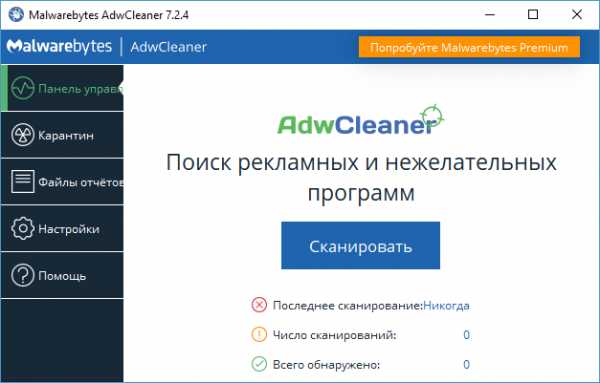
- Прописать айпи адрес как

- Не работает тачпад packard bell

- Создание макросов в excel
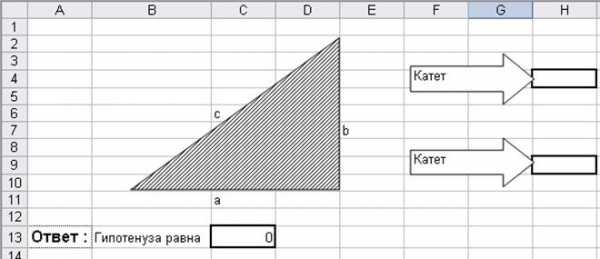
- Ошибка 0х00000050 синий экран
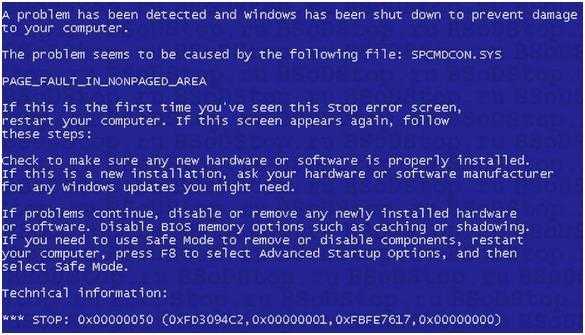
- Как печатать текст на компьютере